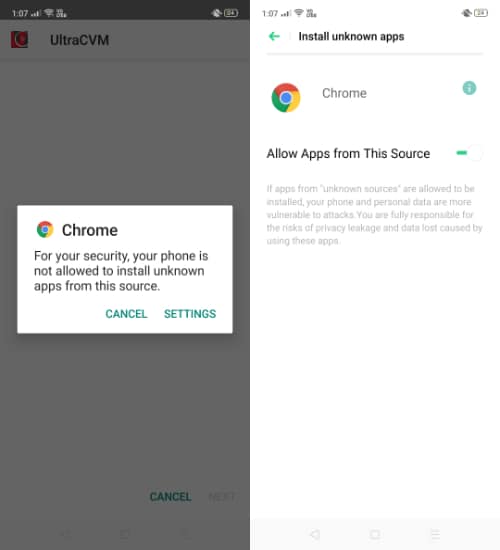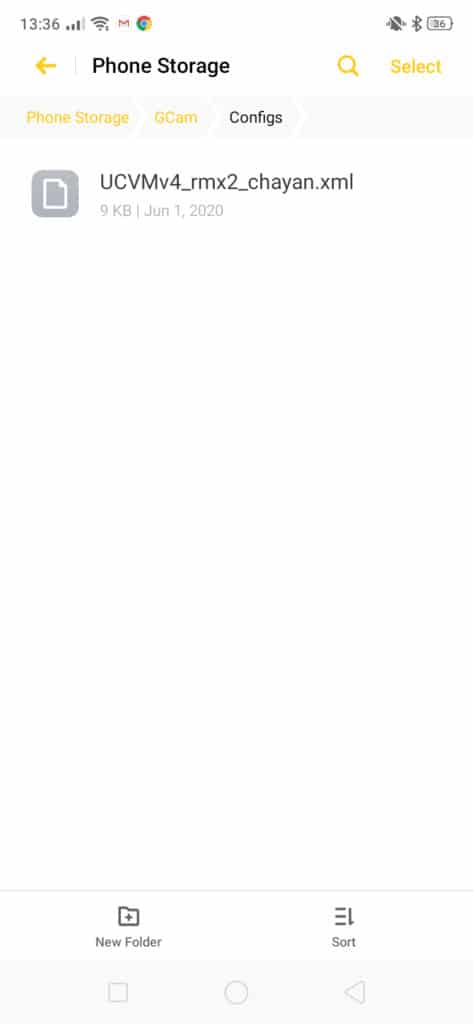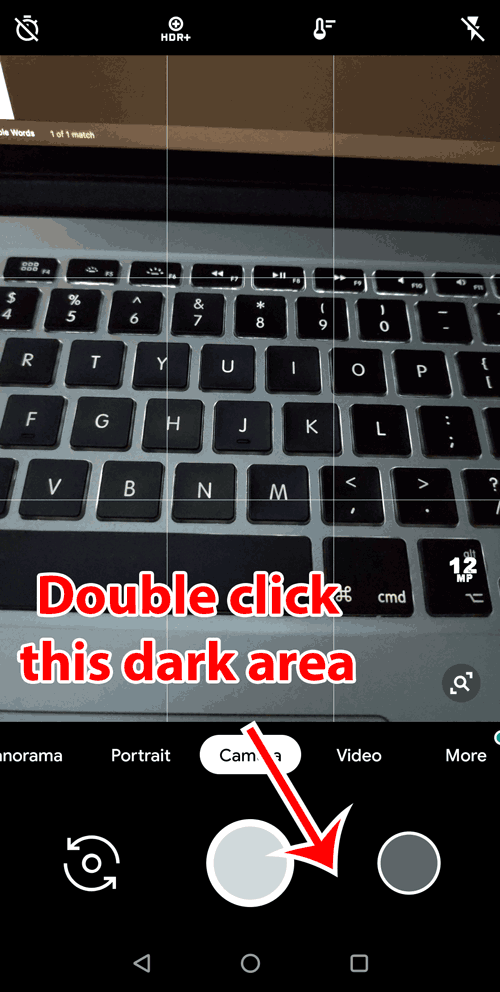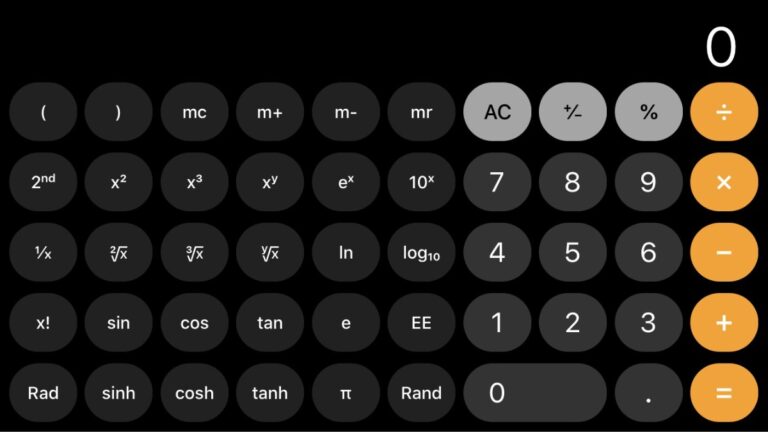Как установить UltraCVM GCam (Google Camera) на Xiaomi, OnePlus & More?
Устройства Google Pixel известны своими надежными возможностями камеры. Хотя аппаратная часть камеры играет важную роль, основной движущей силой удивительных кликов от устройств Pixel является приложение Google Camera (GCam).
К счастью, нескольким разработчикам удалось перенести приложение Google Camera на другие устройства Android. Благодаря этому многие пользователи, не являющиеся пикселями, теперь могут использовать астрофотографию, HDR +, режим портретной съемки Pixel и другие подобные функции камеры Pixel на своем смартфоне Android (даже если это бюджетный вариант).
В настоящее время есть несколько портов GCam доступны в Интернете, которые имеют свои преимущества и недостатки. Одним из таких портов GCam, который приобрел огромную популярность в последние месяцы, является UltraCVM.
Также читайте: Как включить функции скрытой камеры в любом устройстве Xiaomi / Redmi?
Мод UltraCVM GCam обещает предложить большую стабильность и лучшее качество изображения, чем предыдущие порты GCam. Поскольку он основан на новейшем порте GCam 7.0, он включает все функции камеры Pixel.
Кроме того, мод поддерживает несколько датчиков изображения с камеры и поставляется с дополнительными функциями, такими как кривая тона, кривая гаммы, сжатие экспозиции и т. Д.
Как установить мод UltraCVM GCam на любой Android-смартфон?
Процесс установки ничем не отличается от установки любых предыдущих портов GCam. Вы можете выполнить шаги, указанные ниже:
- Загрузите последний APK v4.1 UltraCVM от Вот,
- Как только файл APK будет загружен, найдите его в файловом менеджере и установите его.
- Нажмите на Позволять если вы видите всплывающее окно «Разрешить установку из неизвестных источников».

- Теперь найдите значок GCam в панели приложений и нажмите на него.
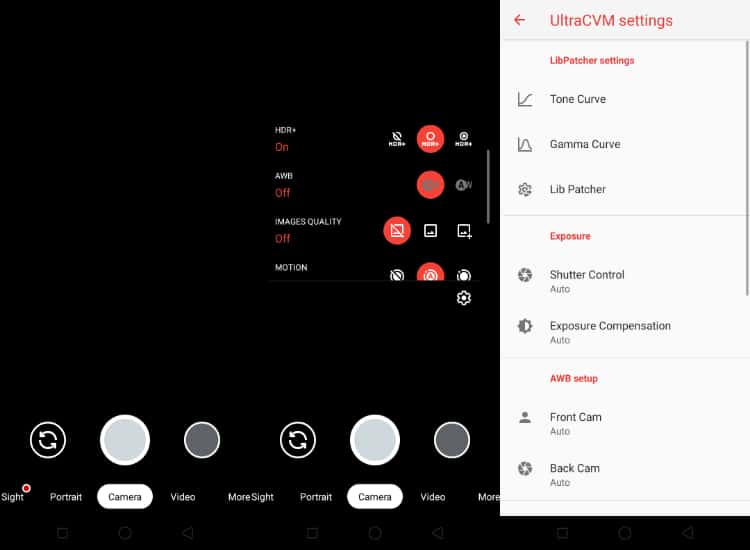
Настройки GCam (Конфиги)
Вы также можете использовать поддерживаемый файл конфигурации, который устанавливает параметры приложения Google Camera в соответствии с устройством и помогает избавиться от ошибок или сбоев в приложении Gcam.
- Перейти к Раздел файла конфигурации веб-сайта UltraCVM GCam v4.1.
- Найдите ваше устройство и загрузите необходимый файл XML.
- Зайдите во внутреннее хранилище через файловый менеджер и создайте папку GCam → Configs.

- Переместите загруженный файл конфигурации в папку «Configs».
- Откройте приложение UltraCVM GCam и дважды нажмите на область импорта.

- Выберите загруженный файл конфигурации.
- Нажмите на Восстановить.
Файлы конфигурации для порта UltraCVM v4.1 доступны для следующих устройств:
Xiaomi
- Маленькая F1
- Poco X2 / Xiaomi Redmi K30
- Мой 8
- Ми 9Т / Редми К20
- Mi 9T Pro / Redmi K20 Pro
- Mi 10, 10 Pro, Note 10 и т. Д.
- Ми А3
- Mi Mix 2
- Mi Mix 2s
- Mi Note 3
- Redmi Note 7
- Redmi Note 8
- Redmi Note 9 Pro
Другие устройства
- Samsung Galaxy S9, Note 9, S10, Note 10 и т. Д. (Snapdragon)
- OnePlus 7, 7 PRO, 7T, 7T PRO, etc
- OnePlus 8, 8 Pro
- Realme X2
- Asus Zenfone 6 (6z)
- Lenovo Z5 Pro GT
- Lenovo Z6 Pro
- LG V30
Файлы конфигурации не являются необходимыми для запуска порта UltraCVM. Если вашего устройства нет в списке, просто отключите настройки / функции, которые не работают на вашем телефоне, чтобы без проблем запустить приложение.
Порты GCam, несомненно, являются одним из лучших способов расширить возможности камеры вашего смартфона. Однако следует знать, что такие порты не являются официальными приложениями и поэтому могут содержать ряд ошибок.
Если вам не подходит установка приложений из неизвестных ресурсов, вы всегда можете попробовать лучшие приложения для камер Android в магазине Google Play.